Η Microsoft καταβάλλει κάθε δυνατή προσπάθεια για να παρέχει νέες ενημερώσεις για το λειτουργικό σύστημα και τις εφαρμογές των Windows, ώστε να μην υπάρχουν προβλήματα. Αλλά οι περισσότεροι από τους χρήστες των Windows πρέπει να αντιμετωπίσουν διαφορετικά σφάλματα κατά την εγκατάσταση αυτών των ενημερώσεων. Τα σφάλματα windowsupdate_8024000b και windowsupdate_dt000 είναι αυτά τα περιβόητα σφάλματα ενημέρωσης των Windows.
Αυτά τα σφάλματα εμφανίζονται όταν το λειτουργικό σύστημα δεν μπορεί να έχει πρόσβαση στα αρχεία δήλωσης που χρησιμοποιούνται κατά την εγκατάσταση των ενημερώσεων. Εάν παλεύετε και εσείς με αυτά τα ίδια λάθη, τότε έχετε έρθει στα δεξιά. Σε αυτό το άρθρο, θα συζητήσουμε λεπτομερώς τα σφάλματα και θα σας παρέχουμε μερικές λύσεις για να λύσετε το σφάλμα μόνοι σας.
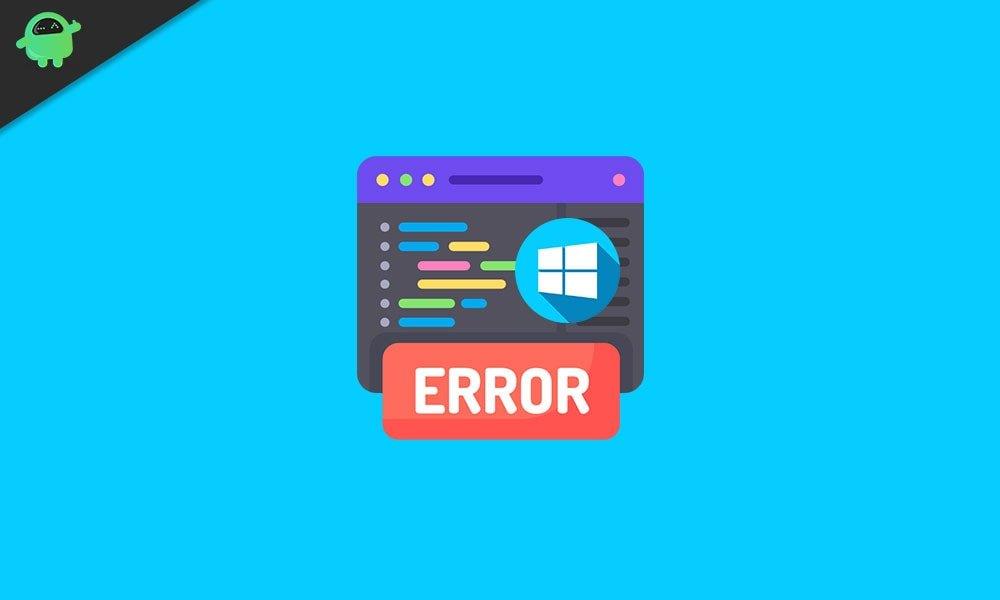
Τι προκαλεί το σφάλμα Windows Update: windowsupdate_8024000b και windowsupdate_dt000;
Για να λύσετε το σφάλμα, πρέπει να γνωρίζετε τον κύριο λόγο πίσω από αυτό. Το σφάλμα Windows Update: windowsupdate_8024000b και windowsupdate_dt000 συσχετίζονται με τα αρχεία δήλωσης. Πρόκειται για έναν τύπο αρχείων XML που γενικά συνοδεύονται από εφαρμογές και ενημερώσεις των Windows. Ας υποθέσουμε ότι η διαδικασία ενημέρωσης των Windows διακόπτεται στη μέση είτε από την υπηρεσία Windows Update είτε από τον ίδιο τον χρήστη. Σε αυτήν την περίπτωση, τα Windows δεν μπορούν να διαβάσουν/να αποκτήσουν πρόσβαση στα αρχεία δήλωσης. Όπως έχουμε ήδη αναφέρει παραπάνω, τα αρχεία του μανιφέστου είναι απαραίτητα για ενημερώσεις των Windows. Γι’ αυτό εμφανίζεται ένα τέτοιο σφάλμα στην οθόνη σας.
Λύσεις για την επίλυση αυτού του σφάλματος του Windows Update
Τώρα που εξοικειωθείτε με την αιτία πίσω από αυτό το σφάλμα, ας προχωρήσουμε στις λύσεις.
Λύση 1: Εκτελέστε το Windows Update Troubleshooter
Εάν υπάρχουν κάποια ζητήματα με τις υπηρεσίες ενημέρωσης των Windows και διακόπτεται η διαδικασία ενημέρωσης, τότε μπορείτε να χρησιμοποιήσετε την Αντιμετώπιση προβλημάτων του Windows Update. Το Εργαλείο αντιμετώπισης προβλημάτων θα βρει το πρόβλημα στις υπηρεσίες ενημέρωσης των Windows και θα το λύσει. Ακολουθήστε αυτά τα βήματα.
Διαφημίσεις
- Τύπος Πλήκτρο Windows +I.
- Επιλέγω Ενημέρωση & Ασφάλεια και μετά επιλέξτε το Αντιμετώπιση προβλημάτων επιλογή στο αριστερό παράθυρο.
- Στο δεξιό τμήμα του παραθύρου, κάντε κλικ στο Ενημερωμένη έκδοση για Windows επιλογή για την εκτέλεση της Αντιμετώπισης προβλημάτων.
- Αφού ολοκληρωθεί η διαδικασία αντιμετώπισης προβλημάτων, δοκιμάστε να ενημερώσετε ξανά τα Windows.
Εάν το σφάλμα εξακολουθεί να υπάρχει, μεταβείτε στην επόμενη λύση.
Λύση 2: Χρήση σεναρίου Powershell
Ένας άλλος τρόπος επίλυσης του σφάλματος είναι να χρησιμοποιήσετε μια δέσμη ενεργειών Powershell. Δεν χρειάζεται να ανησυχείτε για το σενάριο που μολύνει τον υπολογιστή σας με Windows, καθώς είναι προϊόν της Microsoft Technet. Το σενάριο θα βοηθήσει τον υπολογιστή σας καθαρίζοντας τις ενημερωμένες εκδόσεις που έχουν αντικατασταθεί στο σύστημά σας. Τώρα, ακολουθήστε αυτά τα βήματα για να εκτελέσετε τη δέσμη ενεργειών PowerShell.
- Πρέπει να επισκεφθείτε αυτό Σύνδεσμος για να κατεβάσετε το σενάριο.
- Μετά τη λήψη του σεναρίου, μεταβείτε στον κατάλογο λήψεων.
- Κάντε δεξί κλικ στο αρχείο που κατεβάσατε.
- Εκτελέστε το σενάριο επιλέγοντας το Εκτέλεση με Powershell επιλογή.
- Αφού ολοκληρωθεί η διαδικασία, επανεκκινήστε τον υπολογιστή σας.
- Ελέγξτε για το σφάλμα εγκαθιστώντας τις ενημερώσεις των Windows.
Εάν το σφάλμα εξακολουθεί να εμφανίζεται, ακολουθήστε την επόμενη λύση.
Λύση 3: Αρχείο Spupdsvc.exe
Το Spupdsvc είναι μέρος της υπηρεσίας Microsoft Update RunOnce. Το αρχείο χρησιμοποιείται κατά τη λήψη των ενημερώσεων των Windows. Μπορεί επίσης να χρησιμοποιηθεί για την επίλυση του σφάλματος. Δεν έχετε παρά να μετονομάσετε το αρχείο. Ακολουθεί ένας γρήγορος οδηγός για εσάς σχετικά με το πώς να μετονομάσετε το αρχείο και να επιλύσετε το σφάλμα.
Διαφημίσεις
- Τύπος Πλήκτρο Windows +R.
- Εισαγάγετε την παρακάτω εντολή και πατήστε Εισαγω.
cmd /c ren %systemroot%\System32\Spupdsvc.exe Spupdsvc.old
- Στη συνέχεια, επανεκκινήστε τον υπολογιστή σας.
- Δείτε αν το σφάλμα εμφανίζεται ξανά κατά την εγκατάσταση των ενημερώσεων.
Η ενημέρωση των Windows συνοδεύεται από βελτιωμένες ενημερώσεις κώδικα ασφαλείας, διορθώσεις σφαλμάτων και νέες δυνατότητες για διάφορες εφαρμογές των Windows. Παρόλο που η ενημέρωση των Windows είναι απαραίτητη, τις περισσότερες φορές, οι χρήστες πρέπει να αντιμετωπίσουν ορισμένα σφάλματα κατά τη διάρκεια αυτής της διαδικασίας.
Για να διευκολύνουμε τις ανησυχίες σας, σημειώσαμε τις πιο αποτελεσματικές λύσεις για το σφάλμα του Windows Update: windowsupdate_8024000b και windowsupdate_dt000. Τα βήματα είναι εύκολα και μπορείτε να τα εκτελέσετε χειροκίνητα χωρίς βοήθεια. Ελπίζουμε ότι θα μπορέσετε να επιλύσετε το σφάλμα χρησιμοποιώντας τις λύσεις μας και να επιτύχετε την ενημέρωση των Windows σας. Αφού διαβάσετε αυτό το άρθρο, εάν έχετε οποιεσδήποτε απορίες ή σχόλια, γράψτε το σχόλιο στο παρακάτω πλαίσιο σχολίων.
Διαφημίσεις












